対象製品
ソフトウェアダウンロード
| 登録日 | 形式 | サイズ |  リンクをクリックしてダウンロード リンクをクリックしてダウンロード
|
|---|---|---|---|
| 2023/04/20 | ZIP | 2.3MB | CRC-WGMRGB01_Setup_v2.2.zip |
※Microsoft Edgeを使用していて、画面の右上に警告が表示されてダウンロードができない場合
※Chromeを使用していて、リンクをクリックしてもダウンロードができない場合
■修正内容
2023/04/20
Ver 2.2
- 初回リリース
対応OS
- Windows 11、10
※ユーティリティを表示させるため、解像度が1280×800以上のモニターを推奨します。
インストール方法
- ダウンロードしたファイルを解凍し、CRC-WGMRGB01_Setup_v2.2.exeを起動します。
※古いバージョンを使用されている場合は、アンインストールを行ってからインストールをしてください。
またアンインストールの前に、作成したプロファイルやマクロのデータはバックアップを取っておいてください。
※ソフトウェアのインストール時に「WindowsによってPCが保護されました」と表示が出た場合 - OKをクリックします。

- セットアップウィザードに従ってインストールを進めます。
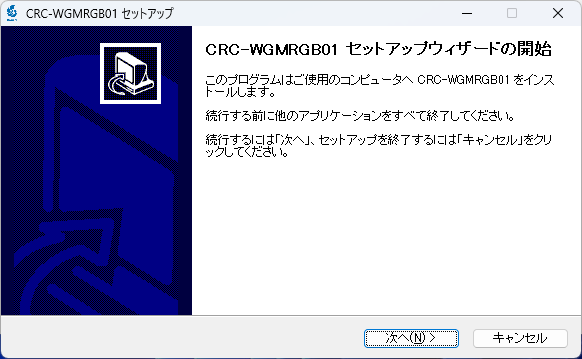
- インストールが終わると以下の画面になりますので、完了をクリックしてインストールを終了させます。
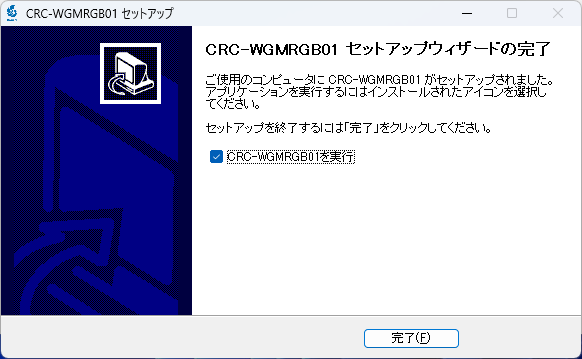
ユーティリティの使用方法
CRC-WGMRGB01を起動します。
※起動後はタスクトレイに常駐されます。
※マウスが接続されていないと設定ができません。
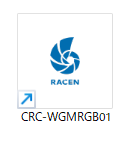
■メイン画面
- 設定は【キー設定】【パフォーマンス】【マクロ】【ライト】の4項目に分かれています。
各設定を変更すると、マウス本体のメモリーに書き込まれます。
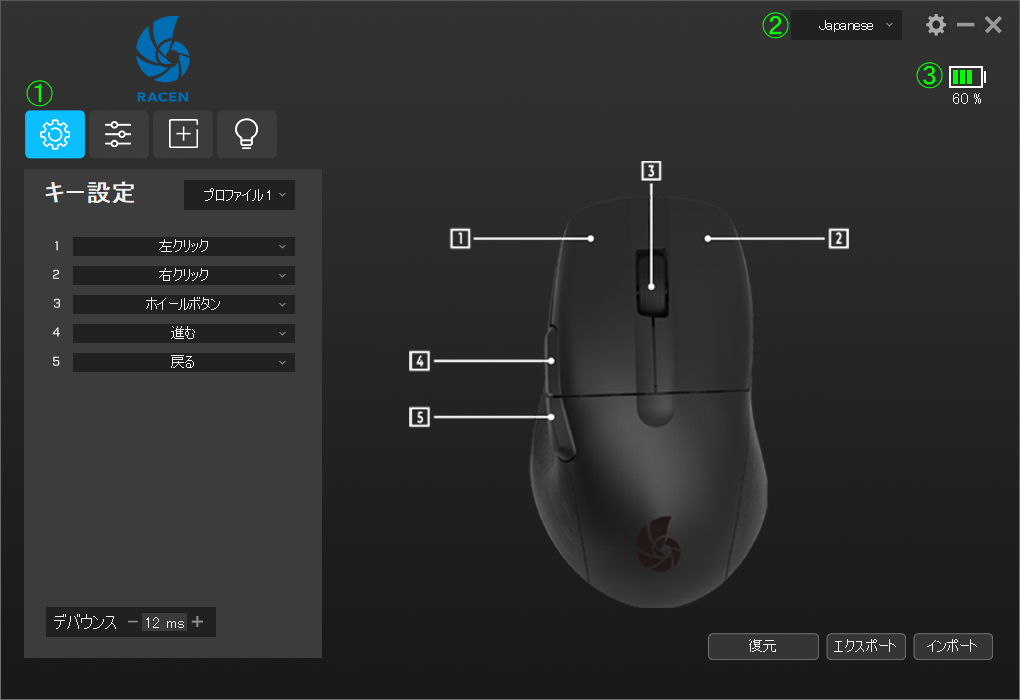
① 設定項目の切り替えを行います。
② 日本語、英語の切り替えを行います。右の歯車はバージョン情報が確認できます。
③ マウスのバッテリー残量が表示されます。※リアルタイム表示ではなく、ユーティリティを開いた時点での残量となります。 ■キー設定
- 各ボタンに機能を割り当てることができます。
機能を変更するには、各ボタンの機能名をクリックすると機能一覧が表示されますので、好みの機能を選択します。
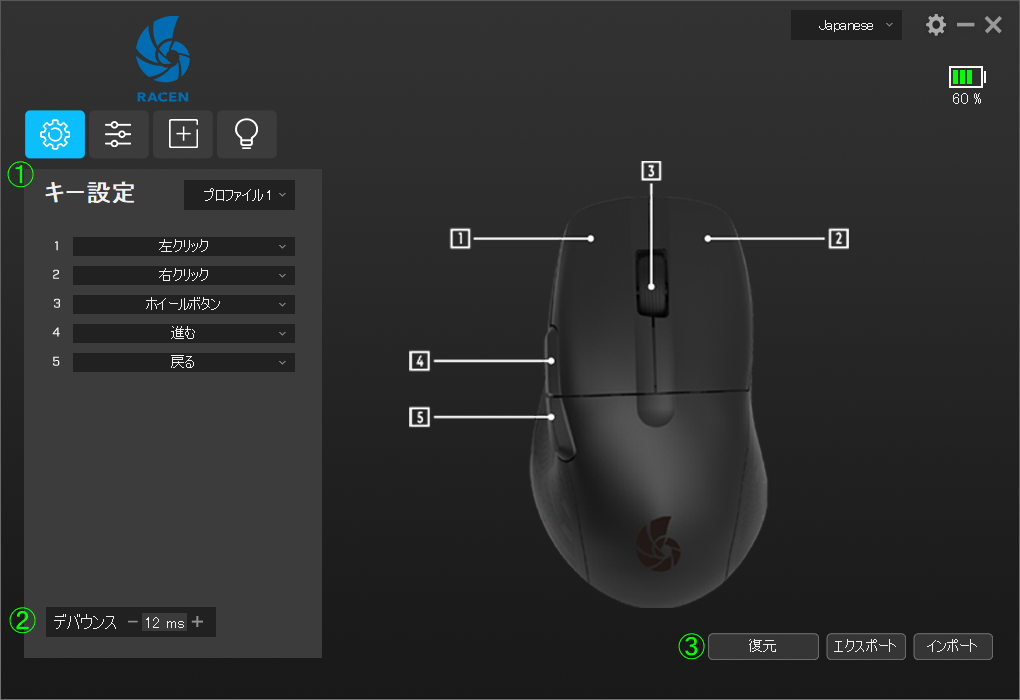
① ボタンの機能を割り当てます。(プロファイルは4つまで切替ができます)
※プロファイルの自動切替はできません。
② デバウンス(クリックの応答速度)の調整を行います。(0ms~30ms)
③ 復元:マウスの設定を工場出荷時に戻します。
エクスポート:現在の設定をファイルに保存します。
インポート:保存してある設定ファイルを読み込みます。
機能一覧
※プロファイル切替を割り当ててそのボタンを押すと、自動でプロファイル1~4のそのボタンがプロファイル切替に変わります。

キーコンビネーション
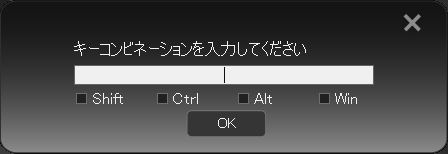
マクロ
※あらかじめマクロを作成しておく必要があります。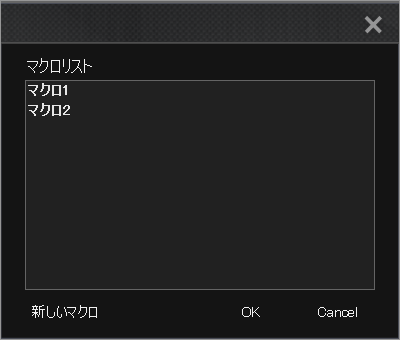
DPI
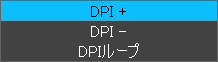
マルチメディア
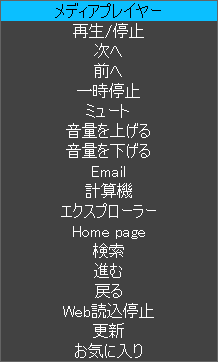
DPIロック
※ボタンを押している間だけ、設定したDPIで動作します。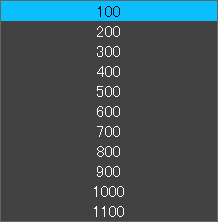
■パフォーマンス
- ポインターの動作を調整することができます。
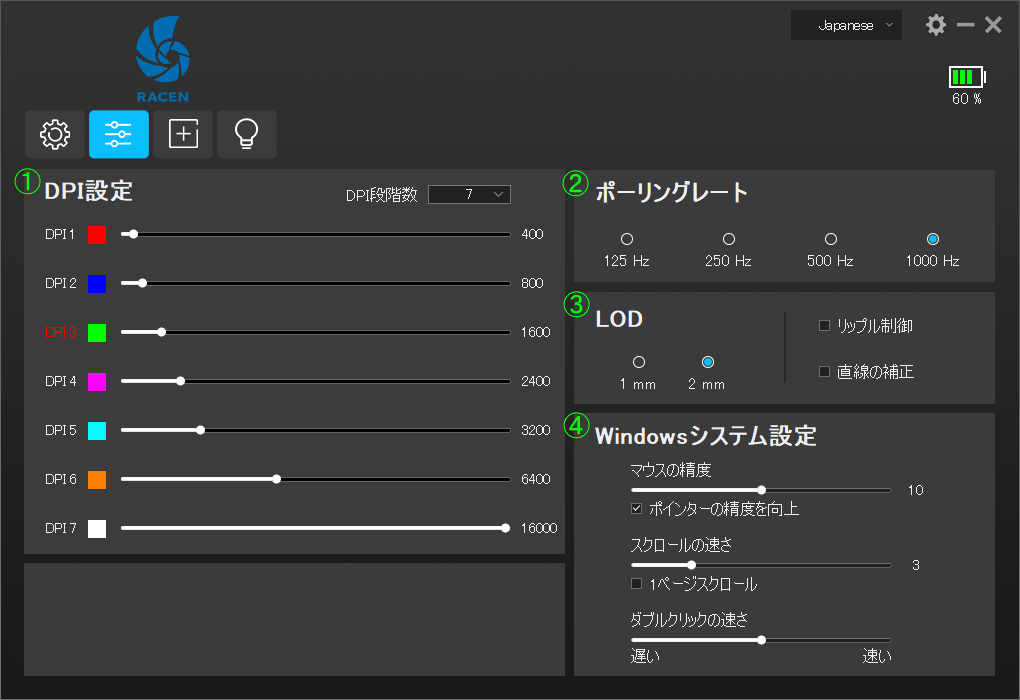
① DPIの設定を行います。
左側のカラーをクリックするとDPI切替時のLED色を変更できます。
右側の数値をダブルクリックすると任意のDPIに変更できます(100~16000dpi)
DPI段階数:DPIの切替段階を変更できます。
② ポーリングレートの数値を変更できます。
③ LOD:マウスを持ち上げて反応が途切れる距離を変更できます。
リップル制御:カクつきやブレを抑える補正を行います。
直線の補正:ポインタを水平・垂直方向に動かす際、斜めに動くのを抑える補正を行います。
④ マウスの精度:ポインタの速度調整を行います。チェックを入れるとポインタの動作精度が高まります。
スクロールの速さ:スクロール速度が変更できます。チェックを入れると1回のホイール動作で1ページ分スクロールします。
ダブルクリックの速さ:ダブルクリックで反応するタイミングが変更できます。 ■マクロ
- LEDの点灯状態を変更できます。
キー入力等をプログラムすることで、一つのボタンで様々な入力を行うことができます。
マクロが完成したら、ボタンメニューからマクロを割り当てて使用してください。
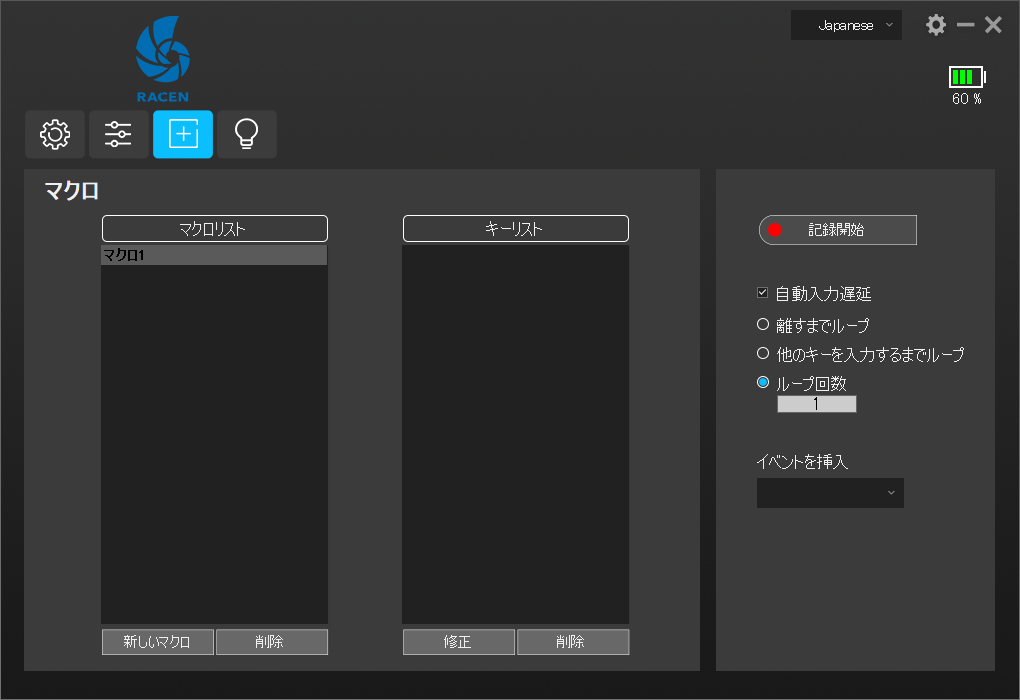
【マクロの作成方法】
- 「新しいマクロ」を選択し、マクロ名を入力します。
- マクロリストに表示されたマクロ名をクリックし、「記録開始」をクリックするとマクロの記録が開始されます。
- 「記録停止」をクリックするとマクロの記録が停止されます。
- 画面右下に「保存」ボタンが表示されますので、クリックするとマクロが保存されます。
マクロ記録後に、キーリストに記録された文字や数値をダブルクリックすることでマクロの修正も可能です。
また、ループの種類、回数の変更、イベントの挿入等ができます。
「イベントを挿入」の一覧
※下へ:ボタンを押す動作
上へ:ボタンを離す動作
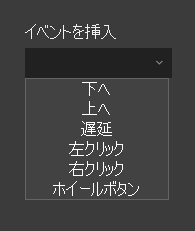
マクロ名の上で右クリックをすると、マクロのエクスポートや名前の変更ができます。
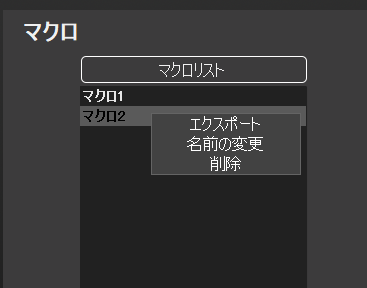
マクロリスト内で右クリックをすると保存してあるマクロをインポートすることができます。
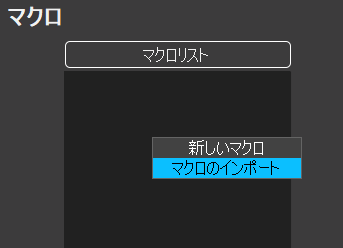
■ライト
- LEDの点灯状態を変更できます。
単色発光や、イルミネーション発光、また輝度等をお好みの点灯パターンにすることができます。
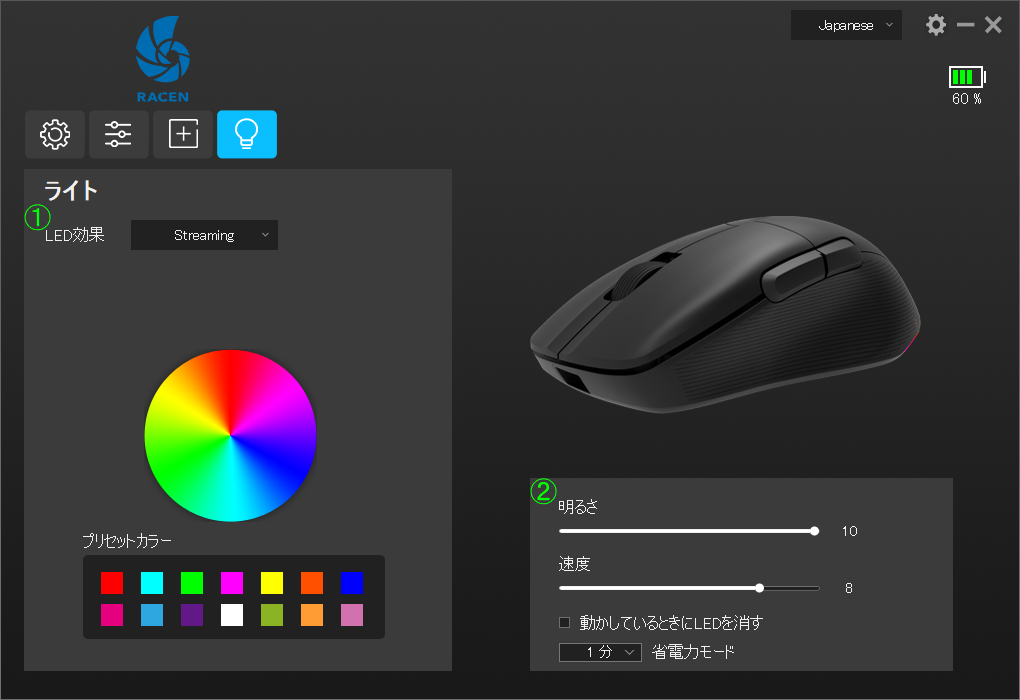
① LEDの点灯パターンを変更できます。(6パターン+OFF)
単色発光の場合、お好みの色に変更することも可能です。
② 明るさ、点灯パターンの速度、消灯までの時間を変更できます。



